效果图:
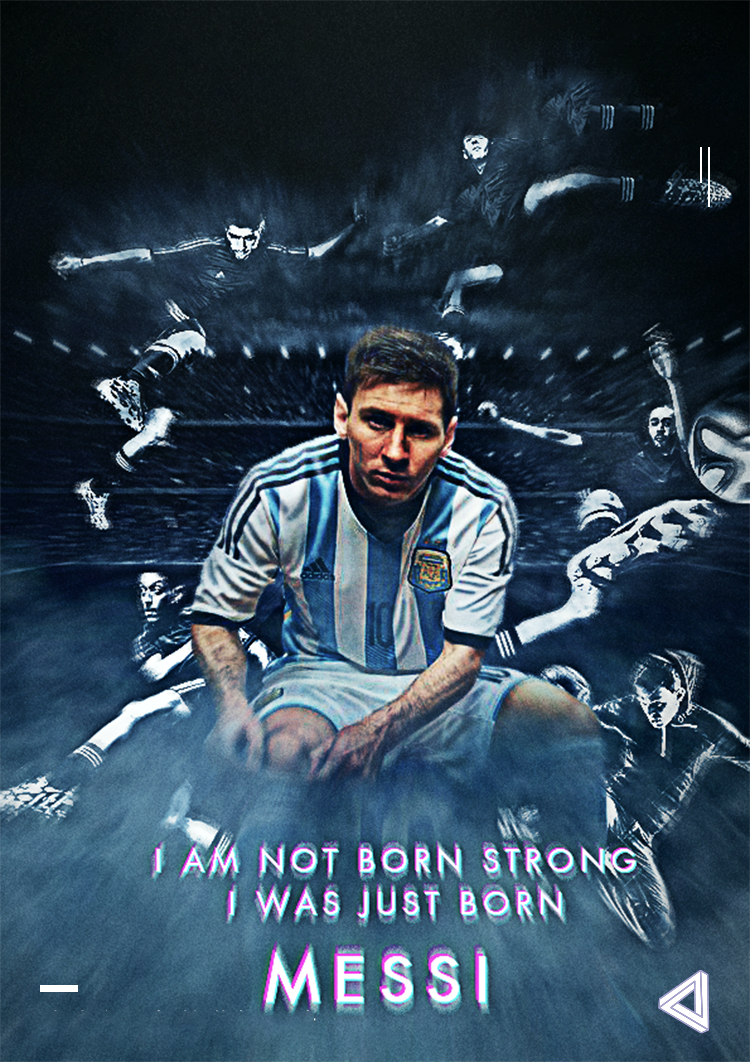
创建画板,A4大小,分辨率72。

新建画板后,在原有的背景图层上,填充黑色。
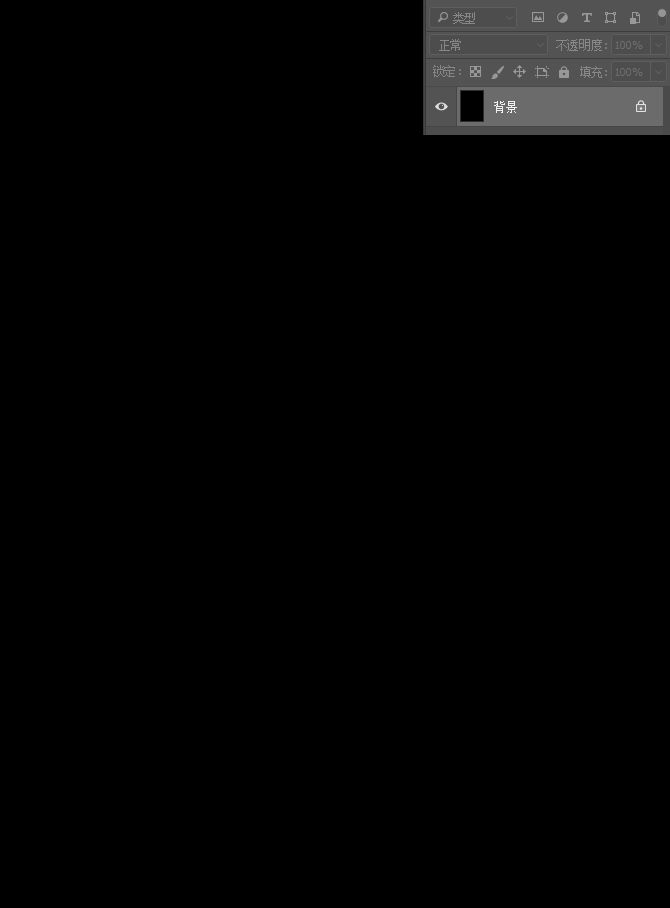
导入背景(素材1),放置合适位置。

用蒙版将上下边缘处理一下,50度柔光灰(新建图层填充50度会Shift+F5,混合模式为柔光),提亮观众席上方那一排灯;再利用曲线调整光暗、黑白去色;处理好后编组(Ctrl+G)并命名为BG。
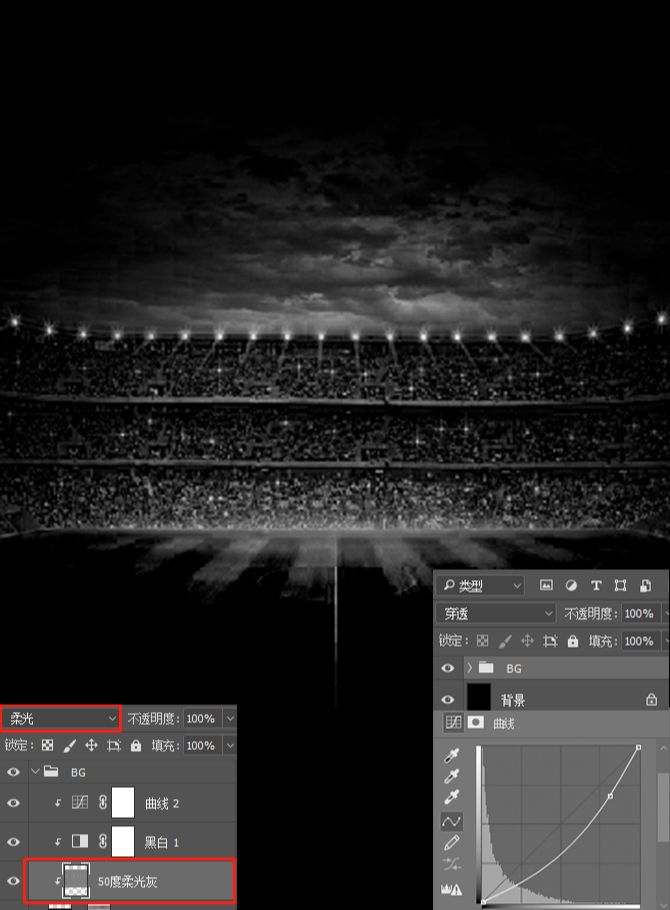
导入梅西,调整大小以及位置。

新建图层,按住Ctrl点解梅西的图层缩略图,然后Ctrl+Atl+G剪切蒙版,填充50度灰,为梅西重塑光影。

选区不要取消,继续新建图层,剪切蒙版,填充黑色,混合模式为正片叠底;然后再利用蒙版将上半身和部分位置遮盖住。
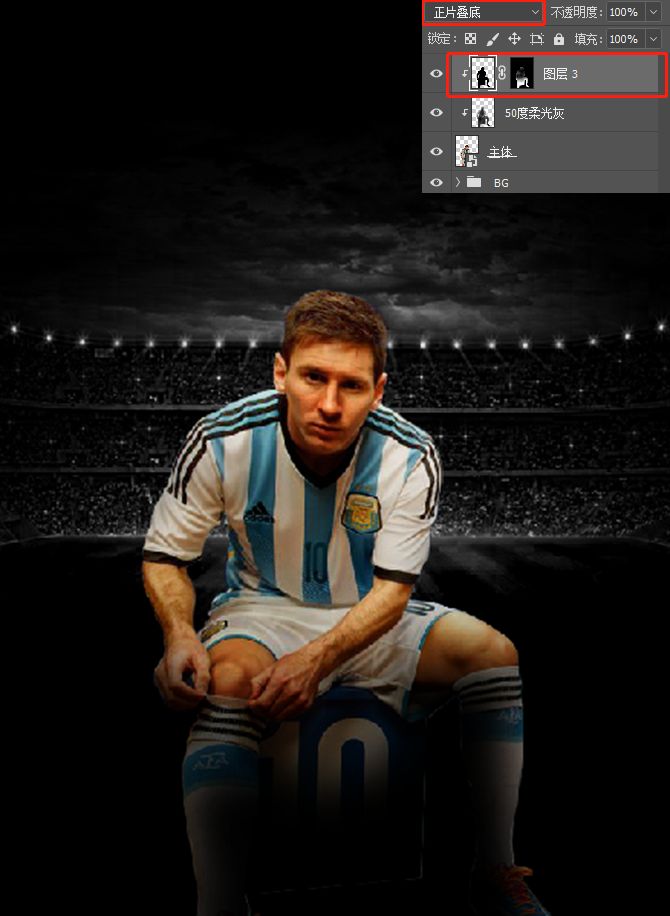
继续保留选区,新建图层,混合模式为滤色,利用画笔刻画细节高光(笔刷颜色为白色、硬度50-60之间、透明度20-25之间);塑造完高光后,再新建一图层,混合模式为正片叠底,利用画笔压暗高光附近的暗部。
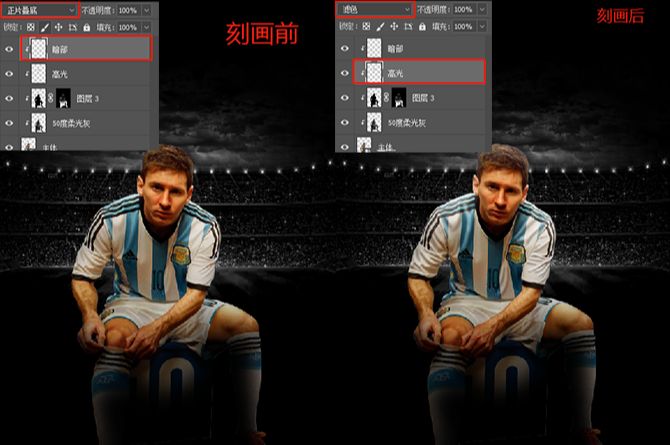
把选区取消了(Ctrl+D),用色彩平和曲线调整色调,记得同样需要做剪切蒙版。

将其他人物导入,调整大小(Ctrl+T)以及位置,各自编组,方便后期修改。
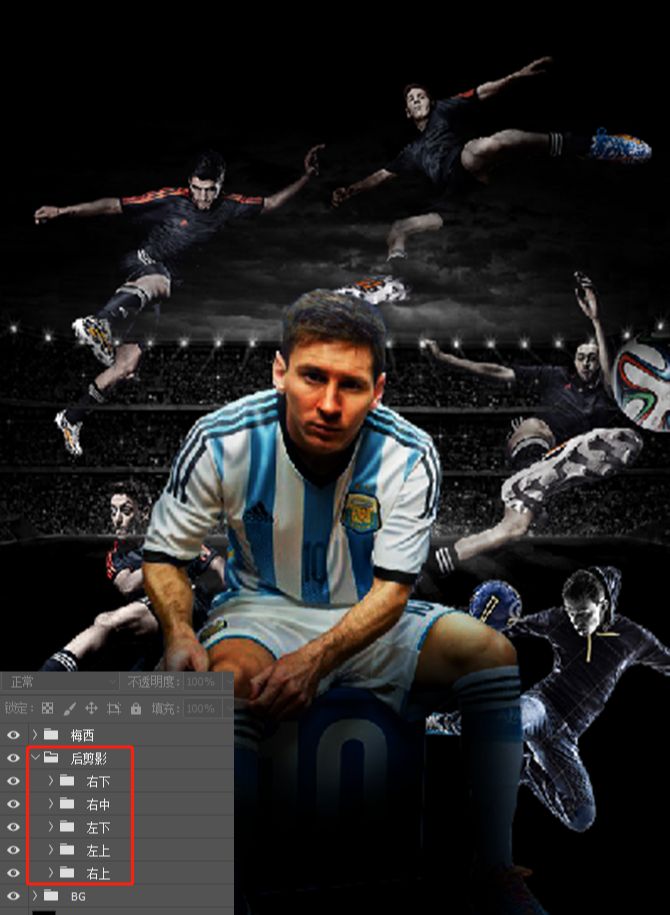
五个素材的混合模式都为浅色;用曲线,将亮部提亮,这样可以将明暗对比加大,然后暗部不要压的太暗,需要保留素材本来的细节;再利用黑白,那么效果就出来了。

剩下的同样也是利用曲线和黑白塑造。

为人物添加一点装饰性元素,添加三个,分别是左上、右上、右中,在人物图层上,添加蒙版,利用粉尘笔刷稍微遮盖一下;再新建图层(此处不需要剪切蒙版),利用粉尘笔刷刷出效果(透明度为100%),再利用蒙版遮盖。


剩下的同样操作即可。

导入烟雾(素材9),调整大小以及位置,混合模式为滤色。
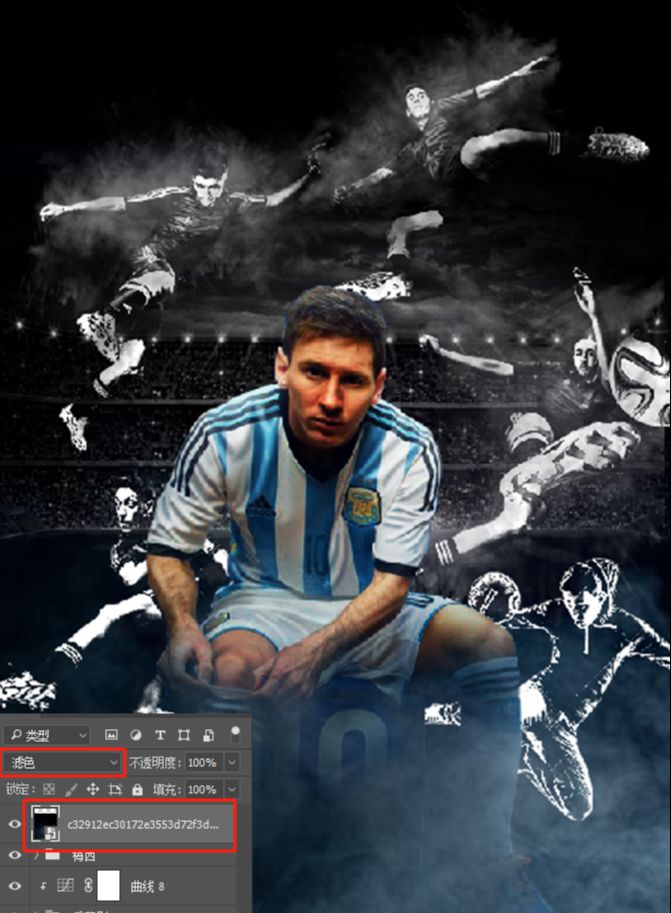
将烟雾拷贝一层(Ctrl+J),变形(Ctrl+T)后右键选择水平对称;然后再将得到的两层烟雾再拷贝两层,加深烟雾。
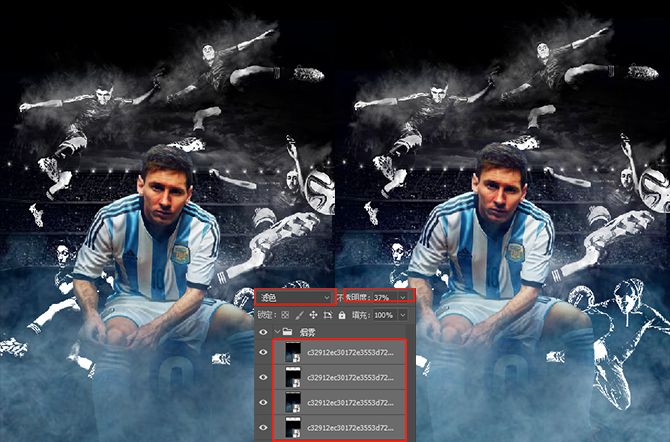
导入光,混合模式为滤色,再利用蒙版擦除多余的地方。

新建图层,混合模式为正片叠底,利用画笔将四周压黑。
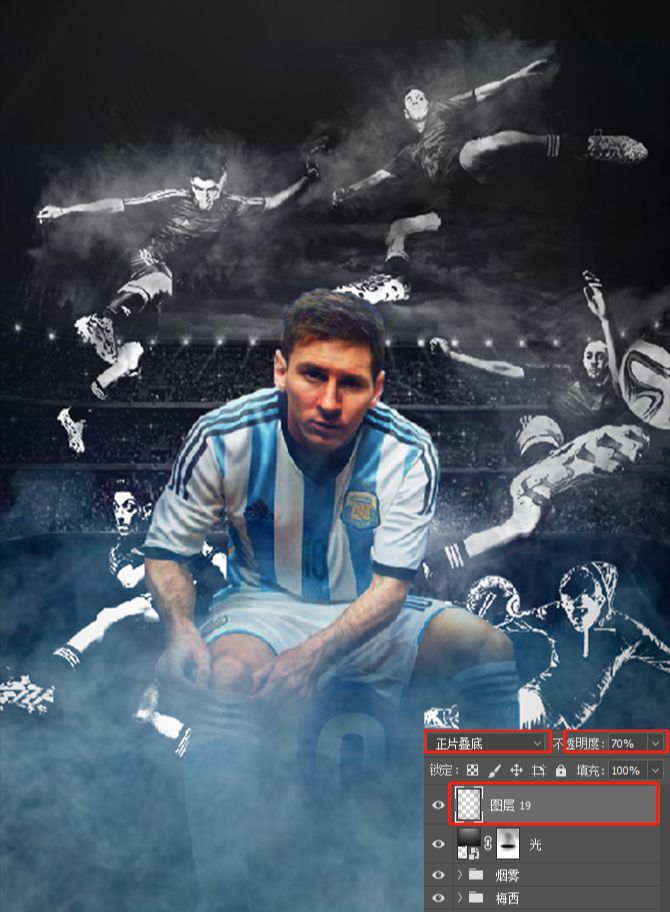
添加文字。
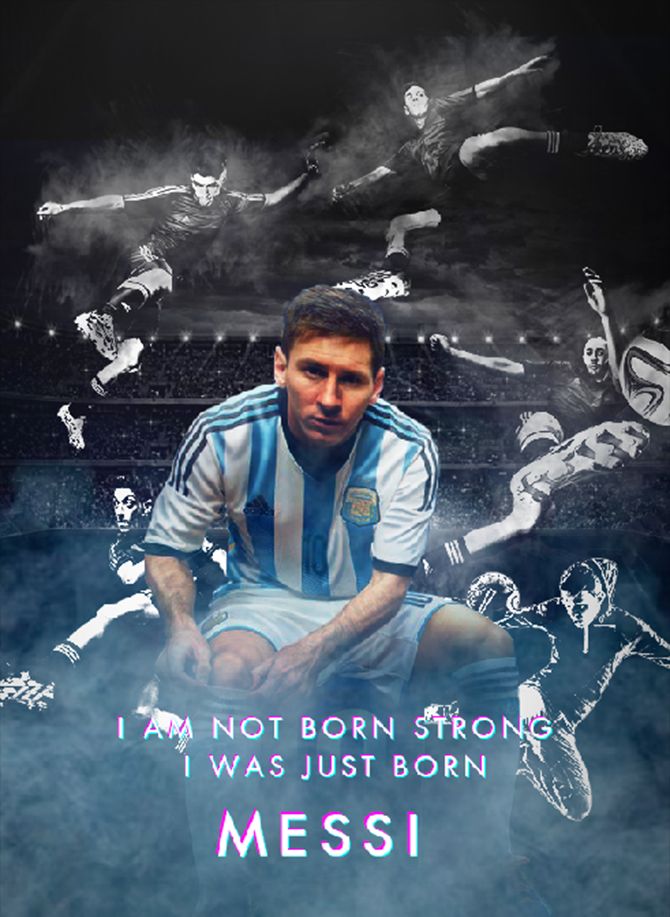
将所有图层盖印一层(Shift+Ctrl+Alt+E),在菜单栏中找到滤镜,点出下拉菜单找到模糊,点击再从侧拉菜单中找到径向模糊;效果出来后,再利用蒙版将人物部分遮盖住。

再盖印一层,在滤镜的下拉菜单中,找到其他,再从其他的侧拉菜单中找到高反差保留;做两层高反差保留,第一层参数为8、第二层参数为2.5,混合模式都为柔光。

新建图层,填充50度灰,再从滤镜菜单中找到杂色,从杂色的侧拉菜单中找到添加杂色,混合模式为柔光。
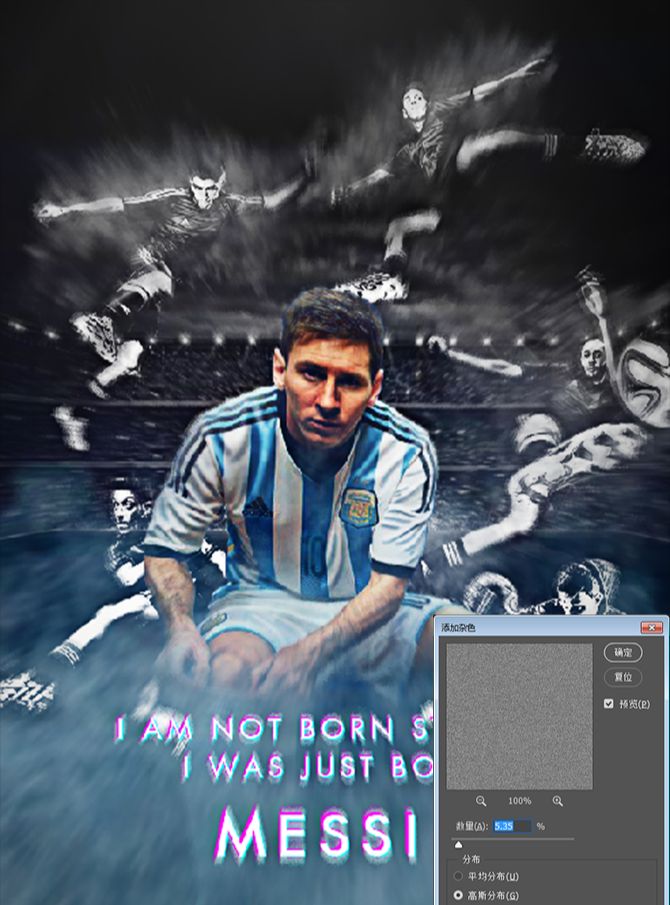
最后再利用色彩平衡、曲线和自然饱和调整一下。
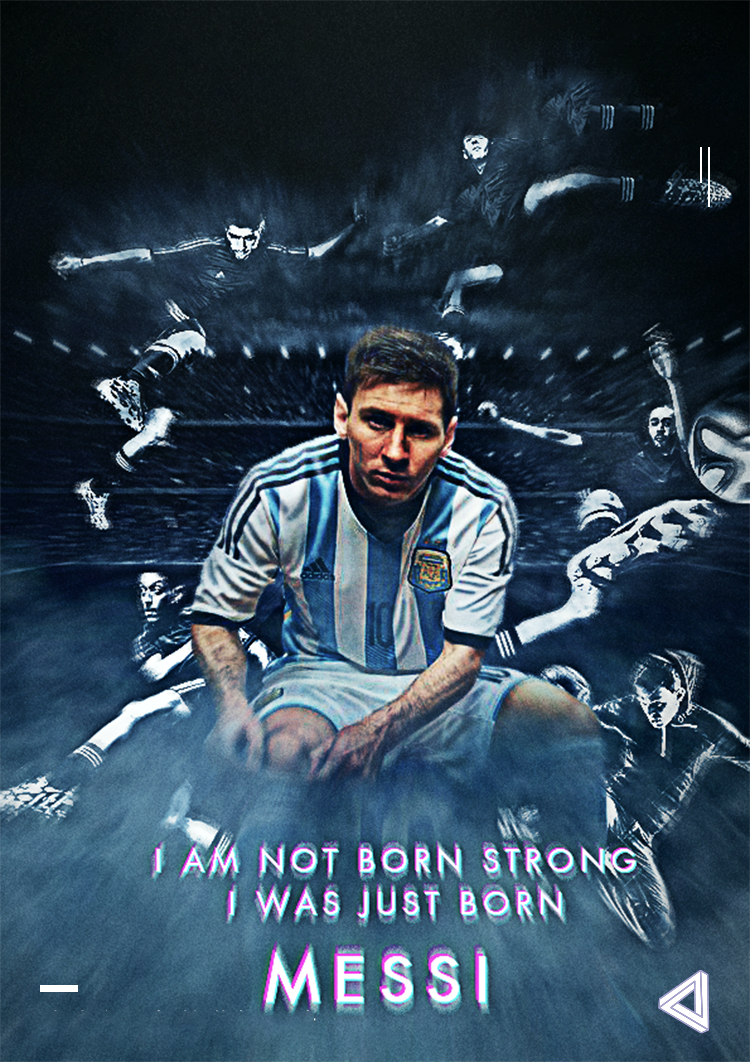
还没人评论,快来抢沙发~